✏️ Нам пишут:
В некоторых приложениях для часто используемых действий нет горячих клавиш. Можно ли настроить их самостоятельно?
Операционная система macOS славится удобством управления с клавиатуры. Для большинства распространенных действий предусмотрены горячие клавиши. Узнать все сочетания можно при помощи удобных сторонних приложений.
Если же нужного шортката нет, его можно добавить вручную.
В тему: как запускать приложения на Mac при помощи горячих клавиш
Для примера создадим шорткат для Экспорта в PDF в стандартном почтовом клиенте macOS.
1. Находим нужный пункт в строке меню приложения (Файл – Экспортировать как PDF…).
2. Переходим в Системные настройки – Клавиатура – Сочетания клавиш и выбираем пункт Сочетания клавиш программ.
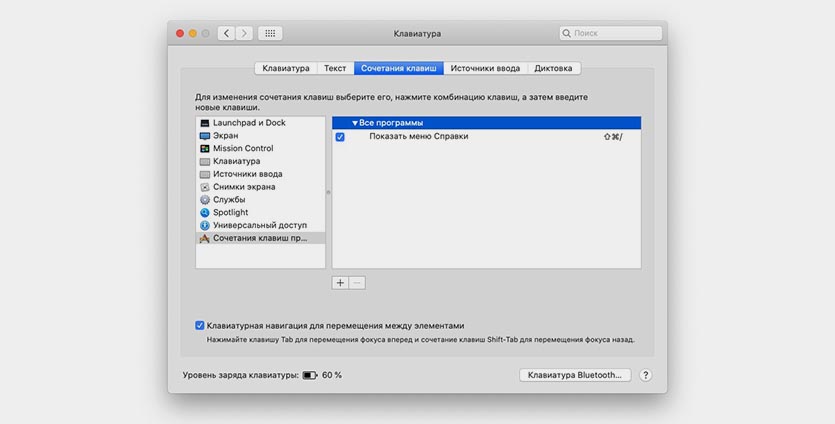
3. Нажимаем “+” для добавления нового сочетания клавиш.
4. Выбираем приложение, вводим точное название команды и подходящий шорткат.
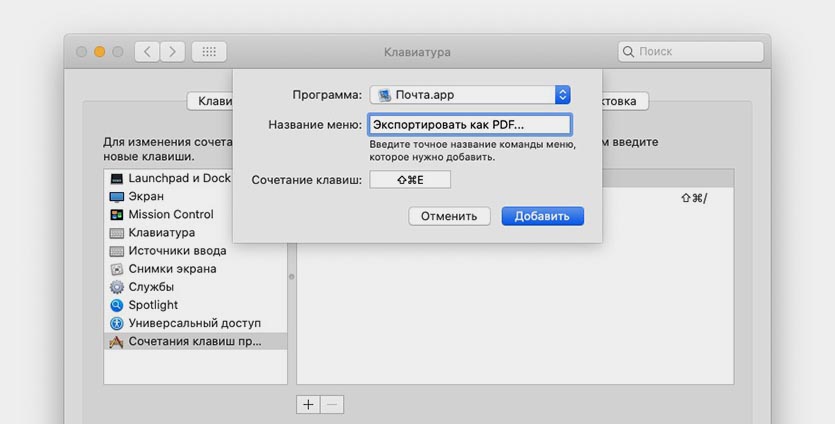
5. Нажимаем кнопку Добавить и проверяем действие в приложении.
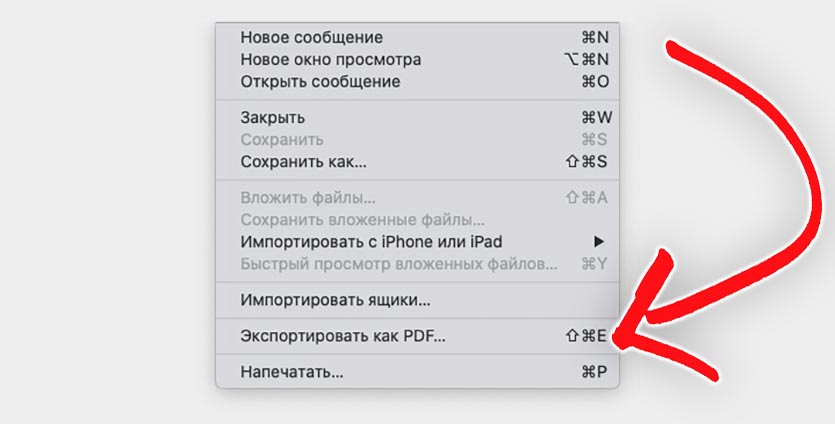
Если все проделано верно, сочетание клавиш отобразится и в строке меню возле нужного нам действия.
Не нашли то, что искали?
Другие решения проблем
Как на iPhone отключить новое уведомление об обнаружении касания
Как сделать так, чтобы экран iPhone не включался, когда берешь его в руки
Почему не работает Режим модема на новых моделях iPhone
Как на iPhone и iPad скрыть название папок
-
31337A 28 марта 2020
Ребят, как создать функцию создания Word, Excel файла в открытой через Finder папке?
Войди на сайт, чтобы ответитьОтветить


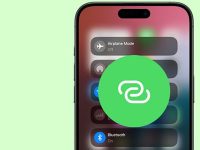
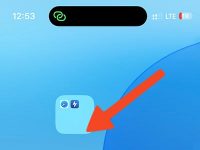


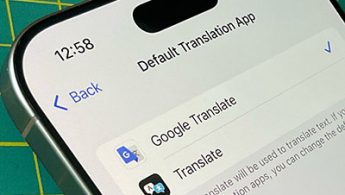
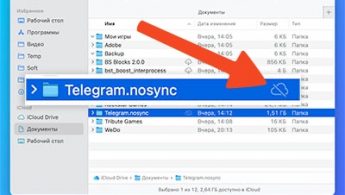

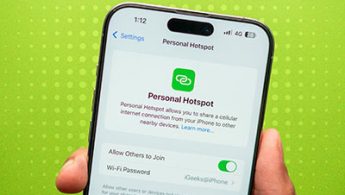
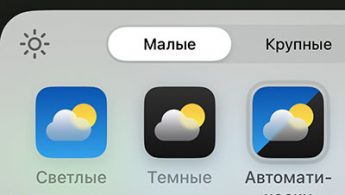






Полез настраивать для Power Point функцию “картинка вперед/картинка назад” и понял, что она уже есть. теперь вот думаю что еще настроить )) Спасибо, сокращения так настраивал, а на это внимание не обращал как-то, что именно для каждой в отдельности можно.